A Encriptação de Unidade BitLocker permite-lhe encriptar manualmente uma unidade ou unidades específicas num dispositivo com a edição Windows Pro, Enterprise ou Education.
Para dispositivos geridos por uma organização, a Encriptação de Unidade BitLocker é normalmente gerida pelo departamento de TI, uma vez que a encriptação pode ser exigida pelas políticas organizacionais.
Sugestão: Se for um profissional de TI à procura de mais detalhes, veja a documentação de recuperação do BitLocker.
Este artigo descreve como gerir a Encriptação de Unidade BitLocker com o Painel de Controlo.
Aceder à Encriptação de Unidade BitLocker
Eis os passos para aceder à Encriptação de Unidade BitLocker:
-
Iniciar sessão no Windows com uma conta de administrador
-
Em Início , escreva BitLocker e selecione Gerir BitLocker na lista de resultados
Nota: A Encriptação de Unidade BitLocker só está disponível em dispositivos com as edições Windows Pro, Enterprise ou Education. Não está disponível na edição Windows Home. Se Gerir BitLocker não estiver listado, significa que não tem a edição correta do Windows.
-
O applet de Encriptação de Unidade BitLocker lista todas as unidades ligadas ao dispositivo Windows:
-
A unidade do sistema operativo é a unidade na qual o Windows está instalado
-
As unidades adicionais estão listadas em Unidades de dados fixas
-
As unidades amovíveis, como as pen USB, estão listadas em Unidades de dados amovíveis – BitLocker To Go
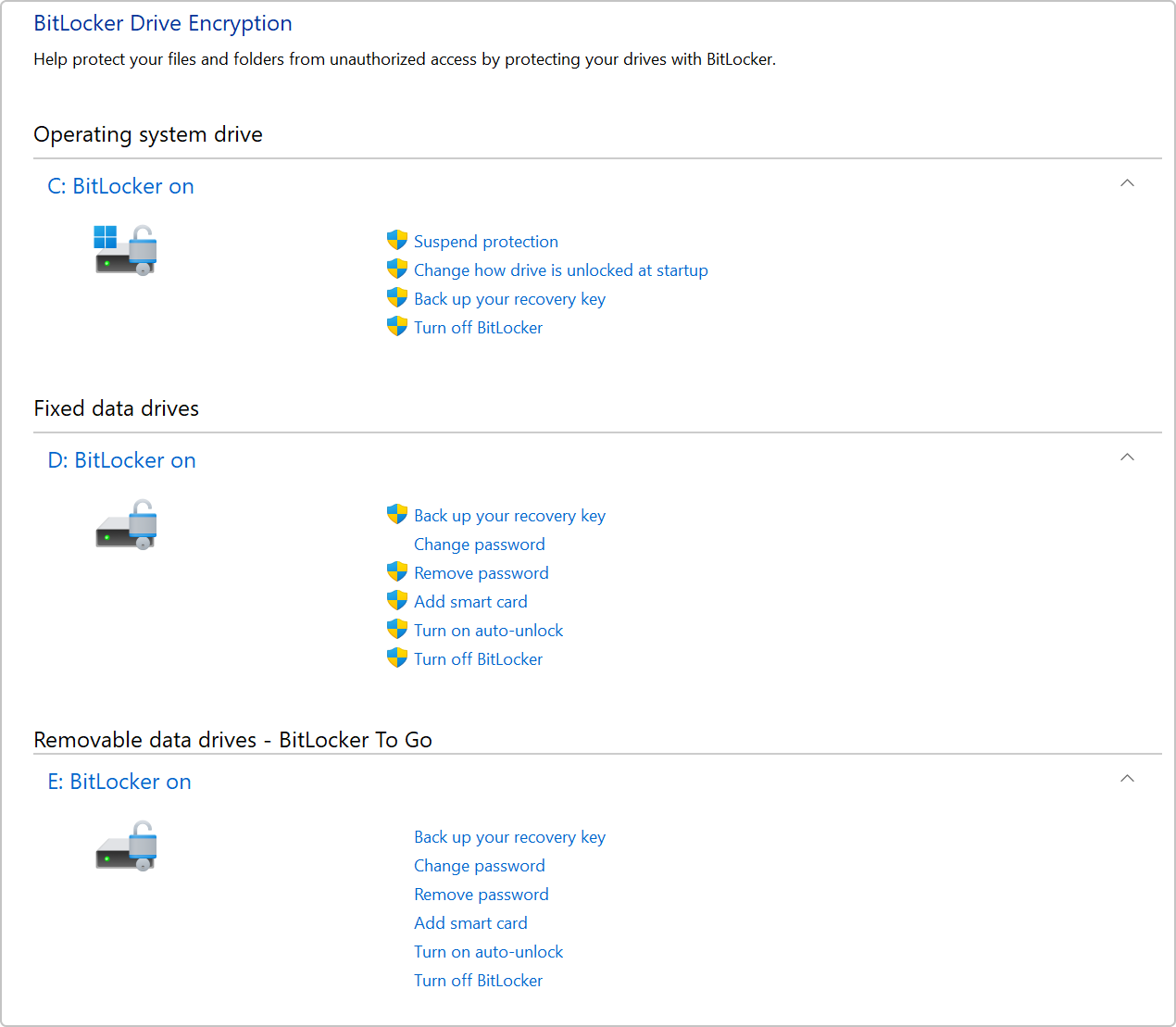
Encriptar manualmente uma unidade
Para encriptar manualmente uma unidade:
-
Abrir a Encriptação de Unidade BitLocker
-
Junto a cada unidade, existe uma lista de operações permitidas. Para ativar a encriptação, selecione a opção Ativar o BitLocker
-
Selecione uma opção de desbloqueio e faça uma cópia de segurança da chave de recuperação
-
A unidade iniciará o processo de encriptação. Esta ação pode demorar algum tempo a concluir, mas pode continuar a utilizar o seu dispositivo enquanto este progride










